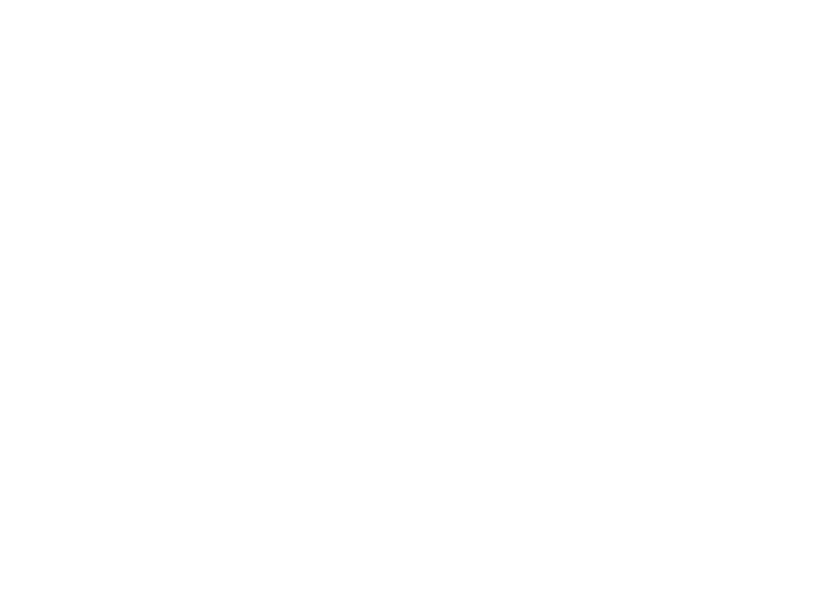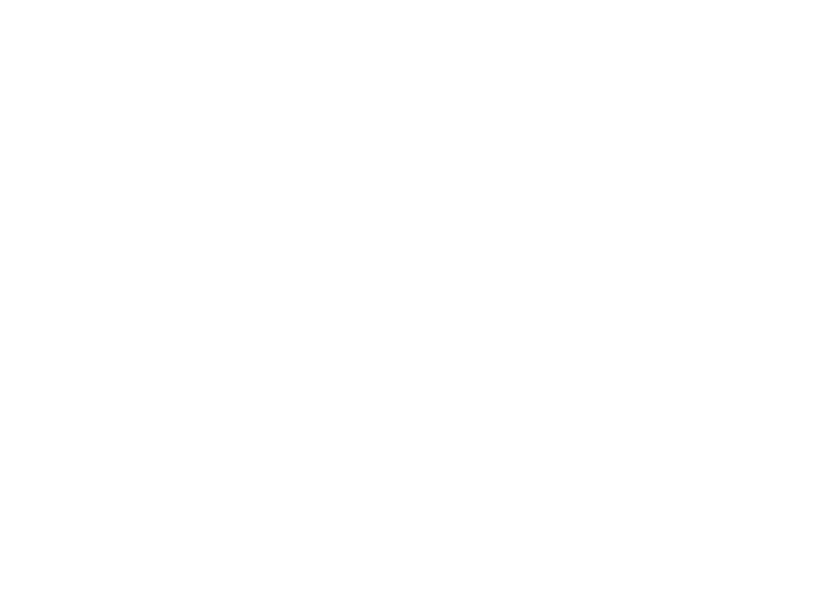
This is the Internet version of the user's guide. © Print only for private use.
3
PlayNow™ является торговой маркой или за-
регистрированной торговой маркой компании
Sony Ericsson Mobile Communications AB.
MusicDJ™ является торговой маркой или за-
регистрированной торговой маркой компании
Sony Ericsson Mobile Communications AB.
MagicGate, Memory Stick, Memory Stick Duo
и Memory Stick PRO Duo являются торговыми
марками или зарегистрированными торговыми
марками корпорации Sony.
Наименование и логотип Bluetooth принадле-
жат корпорации Bluetooth SIG и используются
корпорацией Sony Ericsson в соответствии
с лицензионным соглашением.
Microsoft и PowerPoint являются зарегистриро-
ванными торговыми марками или торговыми
марками корпорации Microsoft в США и других
странах.
Метод ввода текста T9™ является торговой
маркой или зарегистрированной торговой
маркой компании Tegic Communications.
Метод ввода текста Т9 защищен следующими
патентами: патенты США №№ 5818437,
5953541, 5187480, 5945928 и 6011554; патент
Канады № 1331057; патент Великобритании
№ 2238414B; стандартный патент Гонконга
№ HK0940329; патент республики Сингапур
№ 51383; патент Евросоюза № 0 842 463
(96927260.8) DE/DK, FI, FR, IT, NL, PT, ES,
SE, GB; на прочие патенты поданы заявки
в различных странах мира.
Java и все торговые марки и логотипы,
содержащие слово Java, являются торговыми
марками или зарегистрированными торговыми
марками корпорации Sun Microsystems в США
и других странах.
Лицензионное соглашение конечного
пользователя на продукт Sun™ Java™ J2ME™
1 Ограничения. Программное обеспечение
является конфиденциальной и охраняемой
законом об авторском праве информацией
корпорации Sun, поэтому право собственнос-
ти на все копии программного обеспечения
принадлежит корпорации Sun и/или держа-
телям ее лицензий. Пользователь не имеет
права модифицировать, декомпилировать,
дизассемблировать, расшифровывать,
извлекать содержимое или иным образом
вскрывать программный код Программного
обеспечения. Запрещается сдавать в аренду,
передавать другим лицам и выдавать
сублицензии на Программное обеспечение
как целиком, так и частично.
2 Ограничение экспорта. Программное
обеспечение, включая технические данные,
подпадает под действие экспортного законо-
дательства США, включая Закон комиссии
по экспорту США и связанные с ним норма-
тивные документы, а также под действие